প্রাইভেট ক্লাউডের জন্য Apigee Edge-এ apigee-monit অন্তর্ভুক্ত রয়েছে, একটি টুল যা ওপেন সোর্স মনিট ইউটিলিটির উপর ভিত্তি করে। apigee-monit পর্যায়ক্রমে এজ পরিষেবাগুলি পোল করে; যদি একটি পরিষেবা অনুপলব্ধ হয়, তাহলে apigee-monit এটি পুনরায় চালু করার চেষ্টা করে।
apigee-monit ব্যবহার করতে, আপনাকে অবশ্যই এটি ম্যানুয়ালি ইনস্টল করতে হবে। এটি স্ট্যান্ডার্ড ইনস্টলেশনের অংশ নয়।
ডিফল্টরূপে, apigee-monit প্রতি 60 সেকেন্ডে এজ পরিষেবাগুলির স্থিতি পরীক্ষা করে।
দ্রুত শুরু
এই বিভাগটি আপনাকে দেখায় কিভাবে দ্রুত উঠতে হয় এবং apigee-monit দিয়ে দৌড়াতে হয়।
আপনি যদি অ্যামাজন লিনাক্স ব্যবহার করেন তবে প্রথমে ফেডোরা ইনস্টল করুন। অন্যথায়, এই ধাপটি এড়িয়ে যান।
sudo yum install -y https://kojipkgs.fedoraproject.org/packages/monit/5.25.1/1.el6/x86_64/monit-5.25.1-1.el6.x86_64.rpm
apigee-monit ইনস্টল করতে, নিম্নলিখিত পদক্ষেপগুলি করুন:
apigee-monit ইনস্টল করুন | |
/opt/apigee/apigee-service/bin/apigee-service apigee-monit install এটি | |
| নিরীক্ষণ উপাদান বন্ধ করুন | |
/opt/apigee/apigee-service/bin/apigee-service apigee-monit unmonitor -c component_name /opt/apigee/apigee-service/bin/apigee-service apigee-monit unmonitor -c all | |
| নিরীক্ষণ উপাদান শুরু | |
/opt/apigee/apigee-service/bin/apigee-service apigee-monit monitor -c component_name /opt/apigee/apigee-service/bin/apigee-service apigee-monit monitor -c all | |
| সারাংশ স্থিতি তথ্য পান | |
/opt/apigee/apigee-service/bin/apigee-service apigee-monit report /opt/apigee/apigee-service/bin/apigee-service apigee-monit summary | |
apigee-monit লগ ফাইলগুলি দেখুন | |
cat /opt/apigee/var/log/apigee-monit/apigee-monit.log |
এই বিষয়গুলির প্রত্যেকটি এবং অন্যান্য বিষয়গুলি অনুসরণ করা বিভাগগুলিতে বিশদভাবে বর্ণনা করা হয়েছে৷
অ্যাপিজি-মনিট সম্পর্কে
apigee-monit নিশ্চিত করতে সাহায্য করে যে একটি নোডের সমস্ত উপাদান আপ এবং চলমান থাকে। এটি বিভিন্ন পরিষেবা প্রদান করে এটি করে, যার মধ্যে রয়েছে:
- ব্যর্থ পরিষেবাগুলি পুনরায় চালু করা হচ্ছে৷
- সারাংশ তথ্য প্রদর্শন করা হচ্ছে
- লগিং পর্যবেক্ষণ অবস্থা
- বিজ্ঞপ্তি পাঠানো হচ্ছে
- নন-এজ পরিষেবাগুলি পর্যবেক্ষণ করা
Apigee সুপারিশ করে যে আপনি apigee-monit চলমান কিনা তা নিশ্চিত করতে নিরীক্ষণ করুন। আরও তথ্যের জন্য, Monitor apigee-monit দেখুন।
apigee-monit আর্কিটেকচার
ব্যক্তিগত ক্লাউড ইনস্টলেশন এবং কনফিগারেশনের জন্য আপনার Apigee Edge চলাকালীন, আপনি ঐচ্ছিকভাবে আপনার ক্লাস্টারের প্রতিটি নোডে apigee-monit এর একটি পৃথক উদাহরণ ইনস্টল করুন। এই পৃথক apigee-monit দৃষ্টান্তগুলি একে অপরের থেকে স্বাধীনভাবে কাজ করে: তারা তাদের উপাদানগুলির স্থিতি অন্য নোডগুলিতে যোগাযোগ করে না, বা তারা কোনও কেন্দ্রীয় পরিষেবার কাছে মনিটরিং ইউটিলিটির ব্যর্থতার কথা জানায় না।
নিম্নলিখিত চিত্রটি 5-নোড ক্লাস্টারে apigee-monit আর্কিটেকচার দেখায়:
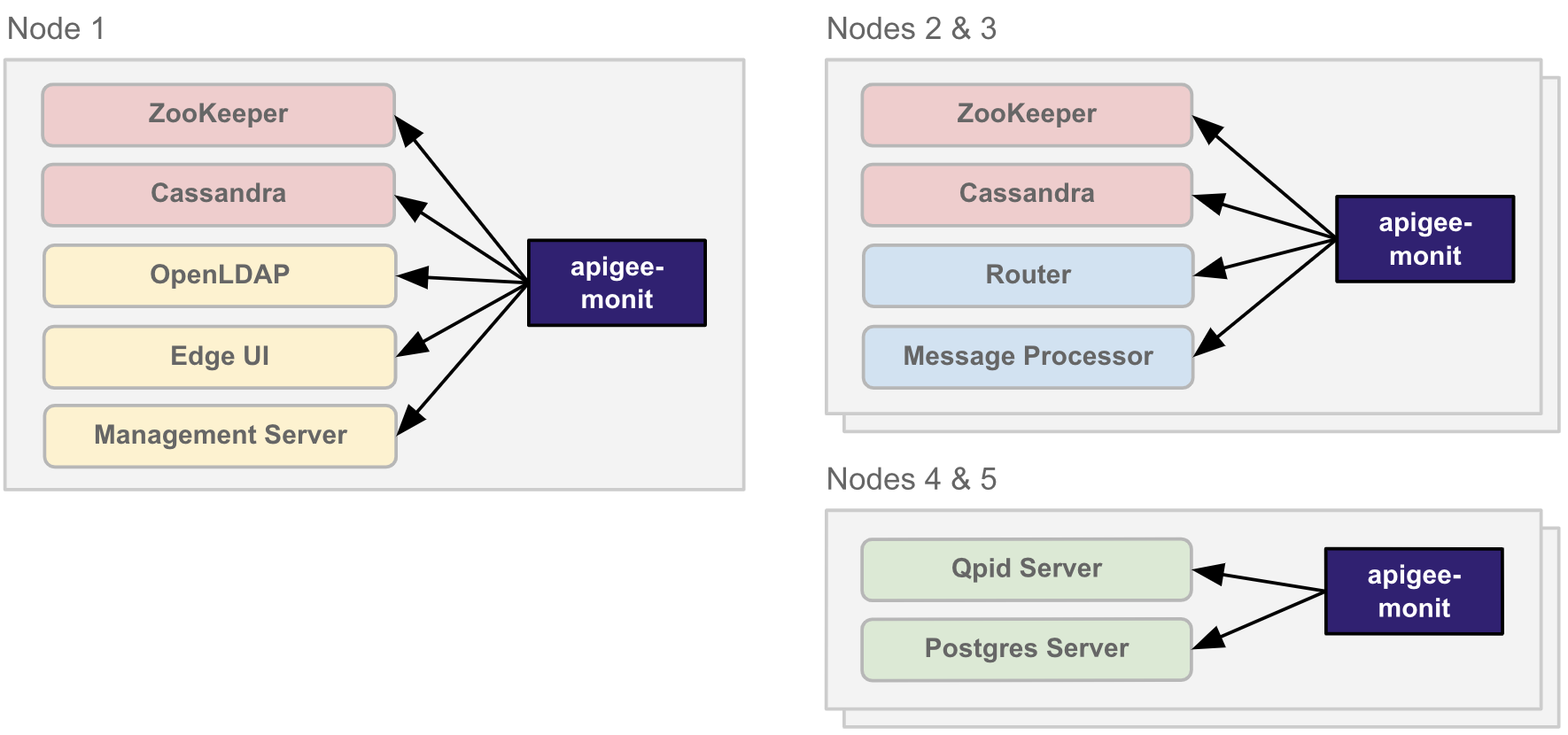
apigee-monit এর একটি পৃথক উদাহরণ একটি ক্লাস্টারের প্রতিটি নোডে বিচ্ছিন্নভাবে চলেসমর্থিত প্ল্যাটফর্ম
apigee-monit আপনার ব্যক্তিগত ক্লাউড ক্লাস্টারের জন্য নিম্নলিখিত প্ল্যাটফর্ম সমর্থন করে। ( apigee-monit এর জন্য সমর্থিত OS প্রাইভেট ক্লাউডের সংস্করণের উপর নির্ভর করে।)
| অপারেটিং সিস্টেম | ব্যক্তিগত ক্লাউড সংস্করণ | ||
|---|---|---|---|
| v4.50.00 | v4.51.00 | v4.52.00 | |
| CentOS | ৭.৫, ৭.৬, ৭.৭, ৭.৮ | ৭.৫, ৭.৬, ৭.৭, ৭.৮ | ৭.৫, ৭.৬, ৭.৭, ৭.৮ |
| RedHat Enterprise Linux (RHEL) | ৭.৫, ৭.৬, ৭.৭, ৭.৮ | 7.5, 7.6, 7.7, 7.8, 7.9, 8.0 | 7.5, 7.6, 7.7, 7.8, 7.9, 8.0 |
| ওরাকল লিনাক্স | ৭.৫, ৭.৬, ৭.৭, ৭.৮ | ৭.৫, ৭.৬, ৭.৭, ৭.৮ | ৭.৫, ৭.৬, ৭.৭, ৭.৮ |
* প্রযুক্তিগতভাবে সমর্থিত না হলেও, আপনি প্রাইভেট ক্লাউড সংস্করণ 4.19.01-এর জন্য Apigee Edge-এর জন্য CentOS/RHEL/Oracle সংস্করণ 6.9-এ apigee-monit ইনস্টল এবং ব্যবহার করতে পারেন। | |||
উপাদান কনফিগারেশন
apigee-monit কম্পোনেন্ট কনফিগারেশন ব্যবহার করে কোন কম্পোনেন্ট নিরীক্ষণ করতে হবে, কম্পোনেন্টের কোন দিকগুলো পরীক্ষা করতে হবে এবং ব্যর্থ হলে কি ব্যবস্থা নিতে হবে।
ডিফল্টরূপে, apigee-monit তাদের পূর্ব-নির্ধারিত উপাদান কনফিগারেশন ব্যবহার করে একটি নোডে সমস্ত এজ উপাদান নিরীক্ষণ করে। ডিফল্ট সেটিংস দেখতে, আপনি apigee-monit কম্পোনেন্ট কনফিগারেশন ফাইল দেখতে পারেন। আপনি ডিফল্ট উপাদান কনফিগারেশন পরিবর্তন করতে পারবেন না.
apigee-monit একটি উপাদানের বিভিন্ন দিক পরীক্ষা করে, এটি কোন উপাদানটি পরীক্ষা করছে তার উপর নির্ভর করে। নিম্নলিখিত সারণী প্রতিটি উপাদানের জন্য apigee-monit চেক করে তা তালিকাভুক্ত করে এবং প্রতিটি উপাদানের জন্য কম্পোনেন্ট কনফিগারেশন কোথায় তা আপনাকে দেখায়। মনে রাখবেন যে কিছু উপাদান একটি একক কনফিগারেশন ফাইলে সংজ্ঞায়িত করা হয়েছে, যেগুলির অন্যদের নিজস্ব কনফিগারেশন রয়েছে।
| কম্পোনেন্ট | কনফিগারেশন অবস্থান | যা পর্যবেক্ষণ করা হয় |
|---|---|---|
| ম্যানেজমেন্ট সার্ভার | /opt/apigee/edge-management-server/monit/default.conf | apigee-monit চেক:
উপরন্তু, এই উপাদানগুলির জন্য
|
| বার্তা প্রসেসর | /opt/apigee/edge-message-processor/monit/default.conf | |
| পোস্টগ্রেস সার্ভার | /opt/apigee/edge-postgres-server/monit/default.conf | |
| Qpid সার্ভার | /opt/apigee/edge-qpid-server/monit/default.conf | |
| রাউটার | /opt/apigee/edge-router/monit/default.conf | |
| ক্যাসান্ড্রা এজ UI এলডিএপি খুলুন পোস্টগ্রেস Qpid চিড়িয়াখানা | /opt/apigee/data/apigee-monit/monit.conf | apigee-monit চেক:
|
নিম্নলিখিত উদাহরণটি edge-router উপাদানের জন্য ডিফল্ট উপাদান কনফিগারেশন দেখায়:
check host edge-router with address localhost restart program = "/opt/apigee/apigee-service/bin/apigee-service edge-router monitrestart" if failed host 10.1.1.0 port 8081 and protocol http and request "/v1/servers/self/uuid" with timeout 15 seconds for 2 times within 3 cycles then restart if failed port 15999 and protocol http and request "/v1/servers/self" and status < 600 with timeout 15 seconds for 2 times within 3 cycles then restart
নিম্নলিখিত উদাহরণটি ক্লাসিক UI ( edge-ui ) উপাদানের জন্য ডিফল্ট কনফিগারেশন দেখায়:
check process edge-ui with pidfile /opt/apigee/var/run/edge-ui/edge-ui.pid start program = "/opt/apigee/apigee-service/bin/apigee-service edge-ui start" with timeout 55 seconds stop program = "/opt/apigee/apigee-service/bin/apigee-service edge-ui stop"
এটি ক্লাসিক UI-তে প্রযোজ্য, নতুন এজ UI নয় যার উপাদানের নাম হল edge-management-ui ।
আপনি প্রাইভেট ক্লাউড উপাদানের জন্য কোনো Apigee Edge-এর জন্য ডিফল্ট উপাদান কনফিগারেশন পরিবর্তন করতে পারবেন না। যাইহোক, আপনি বহিরাগত পরিষেবাগুলির জন্য আপনার নিজস্ব উপাদান কনফিগারেশন যোগ করতে পারেন, যেমন আপনার টার্গেট এন্ডপয়েন্ট বা httpd পরিষেবা। আরও তথ্যের জন্য, নন-অ্যাপিজি কম্পোনেন্ট কনফিগারেশন দেখুন।
ডিফল্টরূপে, apigee-monit একটি নোডের সমস্ত উপাদান নিরীক্ষণ করে যেখানে এটি চলছে। আপনি সমস্ত উপাদান বা পৃথক উপাদানের জন্য এটি সক্ষম বা নিষ্ক্রিয় করতে পারেন। আরও তথ্যের জন্য, দেখুন:
apigee-monit ইনস্টল করুন
apigee-monit ডিফল্টরূপে ইনস্টল করা হয় না; আপনি ব্যক্তিগত ক্লাউডের জন্য Apigee Edge-এর 4.19.01 বা পরবর্তী সংস্করণ আপগ্রেড বা ইনস্টল করার পরে ম্যানুয়ালি এটি ইনস্টল করতে পারেন।
সমর্থিত প্ল্যাটফর্মে apigee-monit কীভাবে ইনস্টল করবেন তা এই বিভাগে বর্ণনা করা হয়েছে।
apigee-monit আনইনস্টল করার তথ্যের জন্য, apigee-monit আনইনস্টল দেখুন।
একটি সমর্থিত প্ল্যাটফর্মে apigee-monit ইনস্টল করুন
একটি সমর্থিত প্ল্যাটফর্মে apigee-monit কিভাবে ইনস্টল করতে হয় এই বিভাগটি বর্ণনা করে।
একটি সমর্থিত প্ল্যাটফর্মে apigee-monit ইনস্টল করতে:
- নিম্নলিখিত কমান্ড দিয়ে
apigee-monitইনস্টল করুন:/opt/apigee/apigee-service/bin/apigee-service apigee-monit install
- নিম্নলিখিত কমান্ড দিয়ে
apigee-monitকনফিগার করুন:/opt/apigee/apigee-service/bin/apigee-service apigee-monit configure
- নিম্নলিখিত কমান্ড দিয়ে
apigee-monitশুরু করুন:/opt/apigee/apigee-service/bin/apigee-service apigee-monit start
- আপনার ক্লাস্টারের প্রতিটি নোডে এই পদ্ধতিটি পুনরাবৃত্তি করুন।
থামুন এবং নিরীক্ষণ উপাদান শুরু
যখন একটি পরিষেবা কোনও কারণে বন্ধ হয়ে যায়, apigee-monit পরিষেবাটি পুনরায় চালু করার চেষ্টা করে।
আপনি উদ্দেশ্যমূলকভাবে একটি উপাদান বন্ধ করতে চাইলে এটি একটি সমস্যা সৃষ্টি করতে পারে। উদাহরণস্বরূপ, যখন আপনি এটির ব্যাক আপ বা আপগ্রেড করতে চান তখন আপনি একটি উপাদান বন্ধ করতে চাইতে পারেন। যদি apigee-monit ব্যাকআপ বা আপগ্রেডের সময় পরিষেবাটি পুনরায় চালু করে, আপনার রক্ষণাবেক্ষণ পদ্ধতি ব্যাহত হতে পারে, সম্ভবত এটি ব্যর্থ হতে পারে।
নিম্নলিখিত বিভাগগুলি উপাদানগুলির নিরীক্ষণ বন্ধ করার বিকল্পগুলি দেখায়৷
একটি কম্পোনেন্ট বন্ধ করুন এবং এটি নিয়ন্ত্রণ করুন
একটি কম্পোনেন্ট বন্ধ করতে এবং এটিকে নিরীক্ষণ করতে, নিম্নলিখিত কমান্ডটি চালান:
/opt/apigee/apigee-service/bin/apigee-service apigee-monit stop-component -c component_name
apigee-cassandra(ক্যাসান্দ্রা)-
apigee-openldap(OpenLDAP) -
apigee-postgresql(PostgreSQL ডাটাবেস) -
apigee-qpidd(Qpidd) -
apigee-sso(এজ এসএসও) -
apigee-zookeeper(চিড়িয়াখানা) -
edge-management-server(ম্যানেজমেন্ট সার্ভার) -
edge-management-ui(নতুন এজ ইউআই) -
edge-message-processor(মেসেজ প্রসেসর) -
edge-postgres-server(Postgres সার্ভার) -
edge-qpid-server(Qpid সার্ভার) -
edge-router(এজ রাউটার) -
edge-ui(ক্লাসিক UI)
মনে রাখবেন যে "সমস্ত" stop-component জন্য একটি বৈধ বিকল্প নয়। আপনি stop-component দিয়ে একবারে শুধুমাত্র একটি কম্পোনেন্টকে থামাতে এবং আনমনিটর করতে পারেন।
কম্পোনেন্ট পুনরায় শুরু করতে এবং পর্যবেক্ষণ পুনরায় শুরু করতে, নিম্নলিখিত কমান্ডটি চালান:
/opt/apigee/apigee-service/bin/apigee-service apigee-monit start-component -c component_name
মনে রাখবেন যে "সমস্ত" start-component জন্য একটি বৈধ বিকল্প নয়।
সমস্ত উপাদানগুলিকে কীভাবে থামানো যায় এবং আনমনিটর করা যায় সে সম্পর্কে নির্দেশাবলীর জন্য, সমস্ত উপাদান বন্ধ করুন এবং তাদের পর্যবেক্ষণ করুন দেখুন।
একটি উপাদানের উপর নজর রাখুন (তবে এটি বন্ধ করবেন না)
একটি উপাদান নিয়ন্ত্রণ করতে (কিন্তু এটি বন্ধ করবেন না), নিম্নলিখিত কমান্ডটি চালান:
/opt/apigee/apigee-service/bin/apigee-service apigee-monit unmonitor -c component_name
apigee-cassandra(ক্যাসান্দ্রা)-
apigee-openldap(OpenLDAP) -
apigee-postgresql(PostgreSQL ডাটাবেস) -
apigee-qpidd(Qpidd) -
apigee-sso(এজ এসএসও) -
apigee-zookeeper(চিড়িয়াখানা) -
edge-management-server(ম্যানেজমেন্ট সার্ভার) -
edge-management-ui(নতুন এজ ইউআই) -
edge-message-processor(মেসেজ প্রসেসর) -
edge-postgres-server(Postgres সার্ভার) -
edge-qpid-server(Qpid সার্ভার) -
edge-router(এজ রাউটার) -
edge-ui(ক্লাসিক UI)
কম্পোনেন্ট নিরীক্ষণ পুনরায় শুরু করতে, নিম্নলিখিত কমান্ডটি চালান:
/opt/apigee/apigee-service/bin/apigee-service apigee-monit monitor -c component_name
সমস্ত উপাদানের উপর নজর রাখুন (তবে সেগুলি বন্ধ করবেন না)
সমস্ত উপাদানগুলিকে নিরীক্ষণ করতে (কিন্তু সেগুলি বন্ধ করবেন না), নিম্নলিখিত কমান্ডটি চালান:
/opt/apigee/apigee-service/bin/apigee-service apigee-monit unmonitor -c all
সমস্ত উপাদান নিরীক্ষণ পুনরায় শুরু করতে, নিম্নলিখিত কমান্ডটি চালান:
/opt/apigee/apigee-service/bin/apigee-service apigee-monit monitor -c all
সমস্ত উপাদান বন্ধ করুন এবং তাদের নিরীক্ষণ করুন
সমস্ত উপাদান বন্ধ করতে এবং তাদের নিরীক্ষণ করতে, নিম্নলিখিত কমান্ডগুলি চালান:
/opt/apigee/apigee-service/bin/apigee-service apigee-monit unmonitor -c all
/opt/apigee/apigee-service/bin/apigee-all stopসমস্ত উপাদান পুনরায় শুরু করতে এবং পর্যবেক্ষণ পুনরায় শুরু করতে, নিম্নলিখিত কমান্ডগুলি চালান:
/opt/apigee/apigee-service/bin/apigee-all start
/opt/apigee/apigee-service/bin/apigee-service apigee-monit monitor -c allসমস্ত উপাদান নিরীক্ষণ বন্ধ করতে, আপনি apigee-monit নিষ্ক্রিয় করতে পারেন, যেমন Stop, start, এবং apigee-monit অক্ষম করা হয়েছে ।
apigee-monit বন্ধ করুন, শুরু করুন এবং অক্ষম করুন
যেকোনো পরিষেবার মতো, আপনি apigee-service কমান্ড ব্যবহার করে apigee-monit থামাতে এবং শুরু করতে পারেন। উপরন্তু, apigee-monit unmonitor কমান্ড সমর্থন করে, যা আপনাকে সাময়িকভাবে নিরীক্ষণের উপাদানগুলি বন্ধ করতে দেয়।
এপিজি-মনিট বন্ধ করুন
apigee-monit বন্ধ করতে, নিম্নলিখিত কমান্ডটি ব্যবহার করুন:
/opt/apigee/apigee-service/bin/apigee-service apigee-monit stop
এপিজি-মনিট শুরু করুন
apigee-monit শুরু করতে, নিম্নলিখিত কমান্ডটি ব্যবহার করুন:
/opt/apigee/apigee-service/bin/apigee-service apigee-monit start
এপিজি-মনিট অক্ষম করুন
আপনি নিম্নলিখিত কমান্ড ব্যবহার করে নোডের সমস্ত উপাদান নিরীক্ষণ স্থগিত করতে পারেন:
/opt/apigee/apigee-service/bin/apigee-service apigee-monit unmonitor -c all
বিকল্পভাবে, আপনি apigee-monit নোড থেকে আনইনস্টল করে স্থায়ীভাবে নিষ্ক্রিয় করতে পারেন, যেমনটি আনইনস্টল apigee-monit এ বর্ণিত হয়েছে।
apigee-monit আনইনস্টল করুন
apigee-monit আনইনস্টল করতে:
- নিম্নলিখিত ফাইল সম্পাদনা করুন:
/opt/apigee/customer/application/monit.properties
ফাইলটি বিদ্যমান না থাকলে, এটি তৈরি করুন এবং মালিককে "apigee" ব্যবহারকারীর কাছে সেট করুন:
chown apigee:apigee /opt/apigee/customer/application/monit.properties
মনে রাখবেন যে যদি ফাইলটি ইতিমধ্যেই বিদ্যমান থাকে তবে উপরের টেবিলে তালিকাভুক্ত অতিরিক্ত কনফিগারেশন বৈশিষ্ট্যগুলি এতে সংজ্ঞায়িত হতে পারে। আপনি উপরে তালিকাভুক্ত ছাড়া অন্য বৈশিষ্ট্য পরিবর্তন করা উচিত নয়.
আপনার নতুন মান দিয়ে সম্পত্তি মান সেট বা প্রতিস্থাপন করুন।
উদাহরণস্বরূপ, লগ ফাইলের অবস্থান পরিবর্তন করতে
/tmp, নিম্নলিখিত বৈশিষ্ট্য যোগ বা সম্পাদনা করুন:conf_monit_monit_logdir=/tmp/apigee-monit.log
- আপনার পরিবর্তনগুলি
monit.propertiesফাইলে সংরক্ষণ করুন। - নিম্নলিখিত কমান্ড দিয়ে
apigee-monitপুনরায় লোড করুন:/opt/apigee/apigee-service/bin/apigee-service apigee-monit reload
যদি
apigee-monitপুনরায় চালু না হয়,apigee-monitলগ ফাইলগুলিতে বর্ণিত ত্রুটিগুলির জন্য লগ ফাইলটি পরীক্ষা করুন। - আপনার ক্লাস্টারের প্রতিটি নোডের জন্য এই পদ্ধতিটি পুনরাবৃত্তি করুন।
-
apigee-monit.cronডিরেক্টরিকে/etc/cron.dডিরেক্টরিতে অনুলিপি করেcronসমর্থন যোগ করুন, নিম্নলিখিত উদাহরণটি দেখায়:cp /opt/apigee/apigee-monit/cron/apigee-monit.cron /etc/cron.d/
- এটি সম্পাদনা করতে
apigee-monit.cronফাইলটি খুলুন।apigee-monit.cronফাইলটি নির্বাহের জন্যcronকাজকে সংজ্ঞায়িত করে সেইসাথে সেই কাজটি চালানোর ফ্রিকোয়েন্সি। নিম্নলিখিত উদাহরণ ডিফল্ট মান দেখায়:# Cron entry to check if monit process is running. If not start it */2 * * * * root /opt/apigee/apigee-service/bin/apigee-service apigee-monit monitor_monit
এই ফাইলটি নিম্নলিখিত সিনট্যাক্স ব্যবহার করে, যেখানে প্রথম পাঁচটি ক্ষেত্র
apigee-monitতার ক্রিয়া সম্পাদন করার সময় নির্ধারণ করে:min hour day_of_month month day_of_week task_to_execute
উদাহরণস্বরূপ, ডিফল্ট কার্যকর করার সময় হল
*/2 * * * *, যা প্রতি 2 মিনিটেapigee-monitপ্রক্রিয়া পরীক্ষা করার জন্যcronনির্দেশ দেয়।আপনি প্রতি মিনিটে একবারের বেশি ঘন ঘন একটি
cronকাজ সম্পাদন করতে পারবেন না।cronব্যবহার করার বিষয়ে আরও তথ্যের জন্য, আপনার সার্ভার OS এর ডকুমেন্টেশন বা ম্যান পেজ দেখুন। - আপনার প্রতিষ্ঠানের নীতির সাথে মেলে
cronসেটিংস পরিবর্তন করুন। উদাহরণস্বরূপ, প্রতি 5 মিনিটে এক্সিকিউশন ফ্রিকোয়েন্সি পরিবর্তন করতে, কাজের সংজ্ঞাটি নিম্নলিখিত হিসাবে সেট করুন:*/5 * * * * root /opt/apigee/apigee-service/bin/apigee-service apigee-monit monitor_monit
-
apigee-monit.cronফাইলটি সংরক্ষণ করুন। - আপনার ক্লাস্টারের প্রতিটি নোডের জন্য এই পদ্ধতিটি পুনরাবৃত্তি করুন।
-
cronকাজের সংজ্ঞার পরে একটি ফাঁকা লাইন রয়েছে। - ফাইলটিতে শুধুমাত্র একটি
cronকাজ সংজ্ঞায়িত করা হয়েছে। (মন্তব্য করা লাইন গণনা করা হয় না।) -
/etc/cron.d/apigee-monit.cronফাইলটি মুছুন:sudo rm /etc/cron.d/apigee-monit.cron
আপনি যদি পরে
apigee-monitদেখার জন্যcronপুনরায় সক্ষম করতে চান তবে আপনাকে এটি পুনরায় অনুলিপি করতে হবে।বা
-
/etc/cron.d/apigee-monit.cronফাইলটি সম্পাদনা করুন এবং লাইনের শুরুতে একটি "#" যোগ করে কাজের সংজ্ঞাটি মন্তব্য করুন; উদাহরণস্বরূপ:# 10 * * * * root /opt/apigee/apigee-service/bin/apigee-service apigee-monit monitor_monit
conf_monit_httpd_porthttpd ডেমনের পোর্ট। apigee-monit তার ড্যাশবোর্ড অ্যাপের জন্য এবং রিপোর্ট/সারাংশ সক্ষম করতে httpd ব্যবহার করে। ডিফল্ট মান হল 2812।conf_monit_httpd_allowhttpd ডেমনের অনুরোধে সীমাবদ্ধতা। apigee-monit তার ড্যাশবোর্ড অ্যাপ চালানোর জন্য httpd ব্যবহার করে এবং রিপোর্ট/সারাংশ সক্ষম করে। এই মানটি অবশ্যই লোকালহোস্টের দিকে নির্দেশ করবে (যে হোস্টটি httpd এ চলছে।অনুরোধে একটি ব্যবহারকারীর নাম এবং পাসওয়ার্ড অন্তর্ভুক্ত করার জন্য, নিম্নলিখিত সিনট্যাক্স ব্যবহার করুন:
conf_monit_httpd_allow=allow username:"password"\nallow 127.0.0.1
একটি ব্যবহারকারীর নাম এবং পাসওয়ার্ড যোগ করার সময়, প্রতিটি সীমাবদ্ধতার মধ্যে একটি "\n" সন্নিবেশ করুন। মানের মধ্যে প্রকৃত নতুন লাইন বা ক্যারেজ রিটার্ন সন্নিবেশ করবেন না।
conf_monit_monit_datadirconf_monit_monit_delay_timeapigee-monit যে পরিমাণ সময় অপেক্ষা করে। এটি শুধুমাত্র প্রথম প্রক্রিয়া চেক apigee-monit প্রভাবিত করে।conf_monit_monit_logdirapigee-monit লগ ফাইলের অবস্থান।conf_monit_monit_retry_timeapigee-monit প্রতিটি প্রক্রিয়া পরীক্ষা করার চেষ্টা করে; ডিফল্ট 60 সেকেন্ড।conf_monit_monit_rundirapigee-monit প্রক্রিয়া চেক করার জন্য ব্যবহার করে। ডিফল্ট apigee-monit কন্ট্রোল সেটিংস কাস্টমাইজ করতে:
মনে রাখবেন যে এটি শুধুমাত্র নন-এজ উপাদানগুলির জন্য। আপনি এজ উপাদানগুলির জন্য উপাদান কনফিগারেশন কাস্টমাইজ করতে পারবেন না।
এপিজি-মনিট লগ ফাইল অ্যাক্সেস করুন
apigee-monit একটি লগ ফাইলে ইভেন্ট, রিস্টার্ট, কনফিগারেশন পরিবর্তন এবং সতর্কতা সহ সমস্ত কার্যকলাপ লগ করে।
লগ ফাইলের ডিফল্ট অবস্থান হল:
/opt/apigee/var/log/apigee-monit/apigee-monit.log
আপনি apigee-monit কন্ট্রোল সেটিংস কাস্টমাইজ করে ডিফল্ট অবস্থান পরিবর্তন করতে পারেন।
লগ ফাইল এন্ট্রি নিম্নলিখিত ফর্ম আছে:
'edge-message-processor' trying to restart [UTC Dec 14 16:20:42] info : 'edge-message-processor' trying to restart 'edge-message-processor' restart: '/opt/apigee/apigee-service/bin/apigee-service edge-message-processor monitrestart'
আপনি apigee-monit লগ ফাইল এন্ট্রির বিন্যাস কাস্টমাইজ করতে পারবেন না।
apigee-monit সহ সমষ্টিগত অবস্থা দেখুন
apigee-monit মধ্যে নিম্নলিখিত কমান্ডগুলি রয়েছে যা আপনাকে একটি নোডের উপাদানগুলির সম্বন্ধে সমষ্টিগত স্থিতি তথ্য দেয়:
| আদেশ | ব্যবহার |
|---|---|
report | /opt/apigee/apigee-service/bin/apigee-service apigee-monit report |
summary | /opt/apigee/apigee-service/bin/apigee-service apigee-monit summary |
এই কমান্ডগুলির প্রতিটি অনুসরণ করা বিভাগগুলিতে আরও বিস্তারিতভাবে ব্যাখ্যা করা হয়েছে।
রিপোর্ট
report কমান্ড আপনাকে একটি রোলড-আপ সারাংশ দেয় যে কতগুলি উপাদান উপরে, নিচে, বর্তমানে আরম্ভ করা হচ্ছে বা বর্তমানে একটি নোডের উপর নজরদারি করা হচ্ছে না । নিম্নলিখিত উদাহরণ report কমান্ড আহ্বান করে:
/opt/apigee/apigee-service/bin/apigee-service apigee-monit report
নিম্নলিখিত উদাহরণটি একটি AIO (অল-ইন-ওয়ান) কনফিগারেশনে report আউটপুট দেখায়:
/opt/apigee/apigee-service/bin/apigee-service apigee-monit report up: 11 (100.0%) down: 0 (0.0%) initialising: 0 (0.0%) unmonitored: 1 (8.3%) total: 12 services
এই উদাহরণে, 12টি পরিষেবার মধ্যে 11টি apigee-monit দ্বারা আপ হচ্ছে বলে রিপোর্ট করা হয়েছে। একটি পরিষেবা বর্তমানে পর্যবেক্ষণ করা হচ্ছে না।
আপনি যখন প্রথম report কমান্ডটি চালান তখন আপনি একটি Connection refused ত্রুটি পেতে পারেন। এই ক্ষেত্রে, conf_monit_monit_delay_time বৈশিষ্ট্যের সময়কালের জন্য অপেক্ষা করুন, এবং তারপর আবার চেষ্টা করুন।
সারাংশ
summary কমান্ড প্রতিটি উপাদান তালিকাভুক্ত করে এবং তার স্থিতি প্রদান করে। নিম্নলিখিত উদাহরণ summary কমান্ড আহ্বান করে:
/opt/apigee/apigee-service/bin/apigee-service apigee-monit summary
নিম্নলিখিত উদাহরণটি একটি AIO (অল-ইন-ওয়ান) কনফিগারেশনে summary আউটপুট দেখায়:
/opt/apigee/apigee-service/bin/apigee-service apigee-monit summary Monit 5.25.1 uptime: 4h 20m Service Name Status Type host_name OK System apigee-zookeeper OK Process apigee-cassandra OK Process apigee-openldap OK Process apigee-qpidd OK Process apigee-postgresql OK Process edge-ui OK Process edge-qpid-server OK Remote Host edge-postgres-server OK Remote Host edge-management-server OK Remote Host edge-router OK Remote Host edge-message-processor OK Remote Host
আপনি যদি প্রথমবার summary কমান্ড চালানোর সময় একটি Connection refused ত্রুটি পান, conf_monit_monit_delay_time বৈশিষ্ট্যের সময়কাল অপেক্ষা করার চেষ্টা করুন এবং তারপর আবার চেষ্টা করুন।
apigee-monit মনিটর
প্রতিটি নোডে apigee-monit চলছে কিনা তা নিয়মিত পরীক্ষা করা সর্বোত্তম অনুশীলন।
apigee-monit চলছে তা পরীক্ষা করতে, নিম্নলিখিত কমান্ডটি ব্যবহার করুন:
/opt/apigee/apigee-service/bin/apigee-service apigee-monit monitor_monit
Apigee সুপারিশ করে যে আপনি apigee-monit চলমান প্রতিটি নোডে পর্যায়ক্রমে এই কমান্ডটি জারি করুন। এটি করার একটি উপায় হল একটি ইউটিলিটি যেমন cron যা পূর্ব-নির্ধারিত বিরতিতে নির্ধারিত কাজগুলি সম্পাদন করে।
apigee-monit নিরীক্ষণ করতে cron ব্যবহার করতে:
যদি cron apigee-monit দেখা শুরু না করে, তাহলে পরীক্ষা করুন:
আপনি যদি apigee-monit বন্ধ করতে বা সাময়িকভাবে নিষ্ক্রিয় করতে চান, তাহলে আপনাকে অবশ্যই এই cron কাজটিও নিষ্ক্রিয় করতে হবে, অন্যথায় cron apigee-monit পুনরায় চালু করবে।
cron নিষ্ক্রিয় করতে, নিম্নলিখিতগুলির মধ্যে একটি করুন:

